Steam 作为全球领先的游戏平台,其云同步功能为玩家在不同设备间无缝衔接游戏进度提供了便利。然而部分用户在使用中可能遇到云同步失败、文件错误或版本过期等问题,影响体验。以下从网络环境、设置调试、本地文件三个维度提供系统性解决方案:

Steam云同步不成功/云同步文件出错/云文件过期解决方法来了
一、优化网络传输稳定性
云同步依赖稳定的数据交互,网络延迟或丢包易导致同步中断。可通过专业加速器改善连接质量,例如奇游加速器凭借全球节点布局与智能路由算法,能自动匹配低延迟线路,降低 Steam 与云端服务器间的传输延迟,减少因跨境路由波动引发的数据错误,为云同步构建稳定通道。用户可根据实际网络环境选择 “全局加速” 或特定区域节点,提升同步效率。
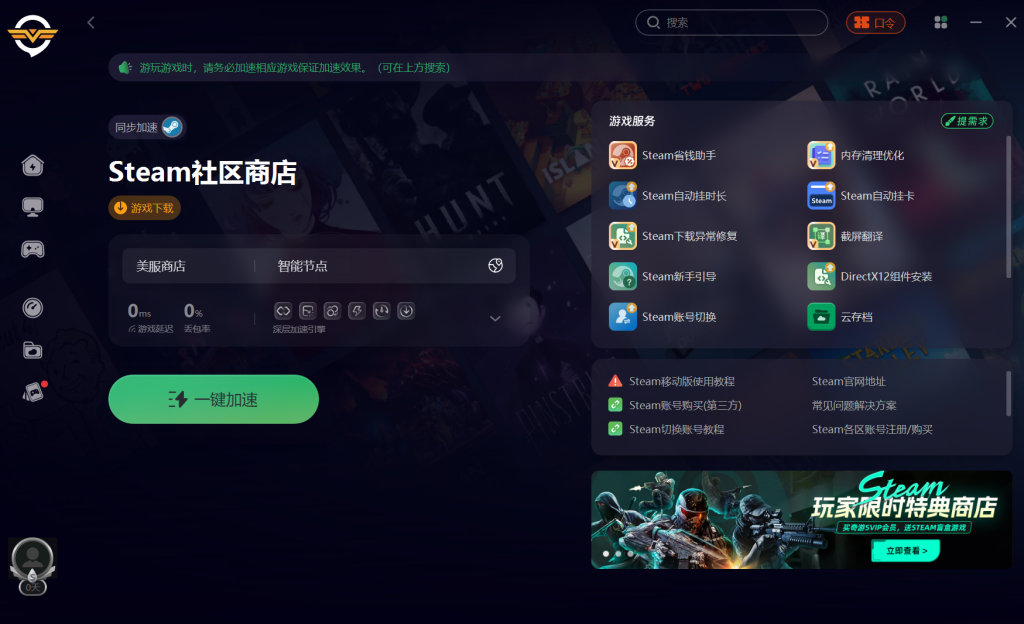
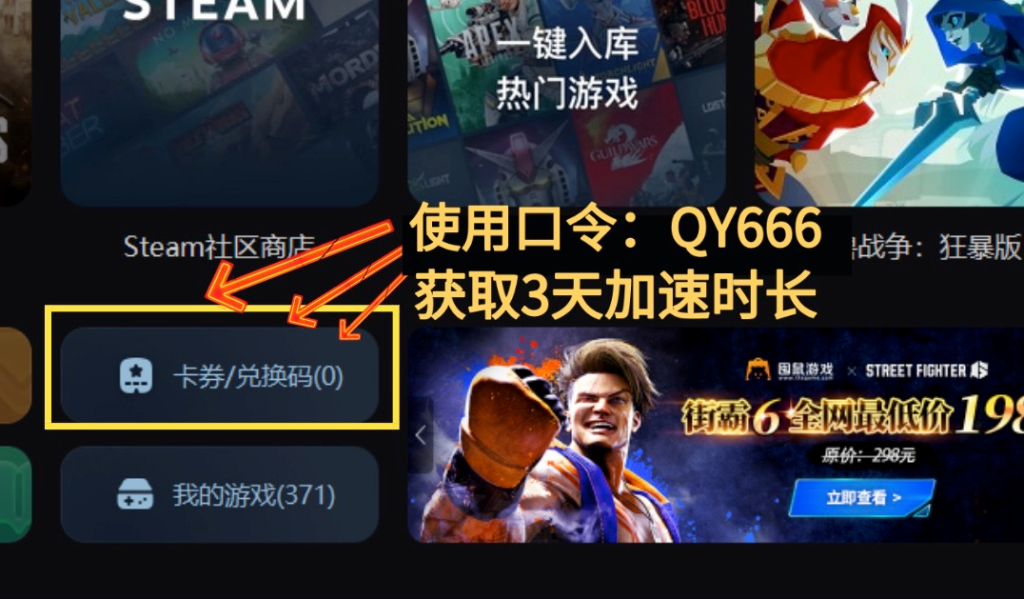
二、调试云服务配置
Steam 云设置异常可能触发同步故障。需进入客户端 “设置 – 云服务” 界面,首先确认 “为支持的游戏启用 Steam 云同步” 选项已勾选;若同步仍异常,可尝试关闭该功能后重启 Steam 客户端,待服务重新初始化后再次开启。同时需检查具体游戏的云同步状态 —— 部分游戏可能因本地存档冲突被自动排除同步,需在游戏属性中手动启用相关选项,确保存档数据纳入同步范围。
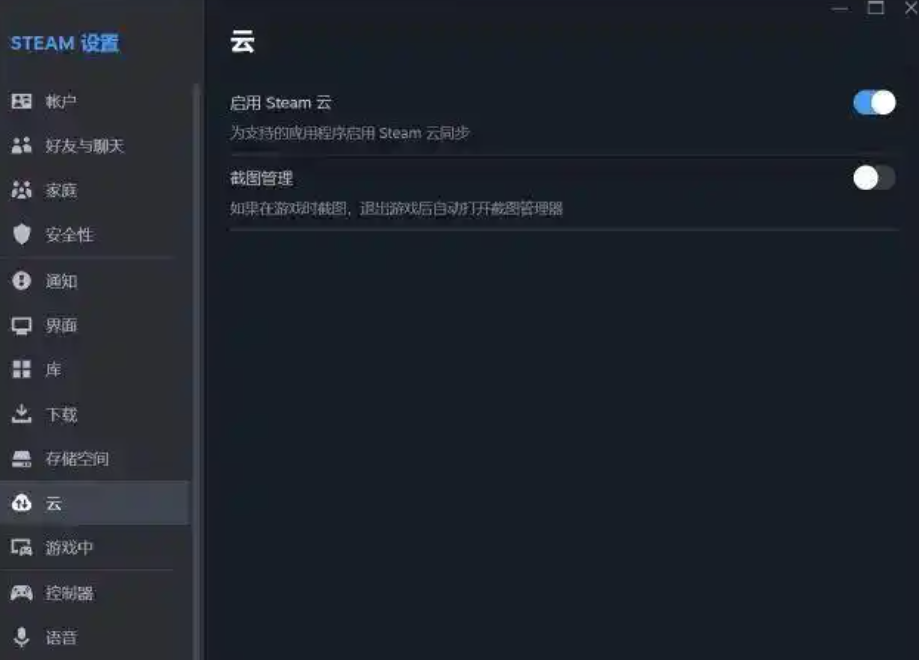
三、修复本地文件与缓存
本地缓存冗余或游戏文件损坏会干扰云数据校验。解决步骤如下:
- 关闭 Steam 客户端,定位至安装目录(默认路径:C:\Program Files (x86)\Steam),删除 “appcache” 文件夹内的所有缓存文件,释放存储空间并清除错误配置;
- 重启客户端后,右键点击目标游戏选择 “属性 – 本地文件”,执行 “验证游戏文件的完整性” 操作,Steam 将自动检测并修复缺失或损坏的文件,确保本地数据与云端版本一致;
- 若仍存在版本冲突,可手动备份本地存档(路径通常位于用户目录下的 “Saved Games” 文件夹),删除游戏后重新安装,再通过云同步功能恢复最新进度。
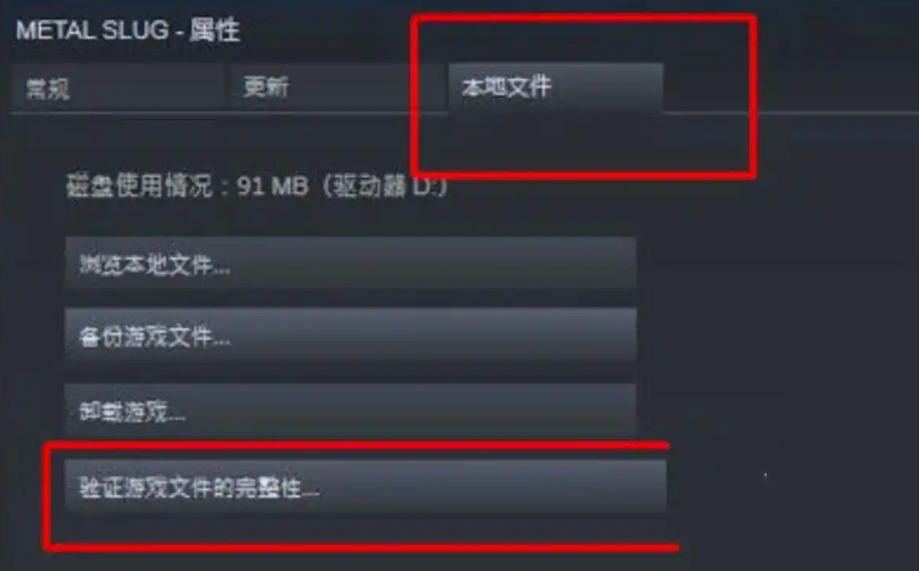
通过以上方法,可系统性解决 Steam 云同步常见问题,确保游戏进度在多设备间安全、高效同步。




